CSS顶级技巧介绍
- 格式:pdf
- 大小:190.53 KB
- 文档页数:4
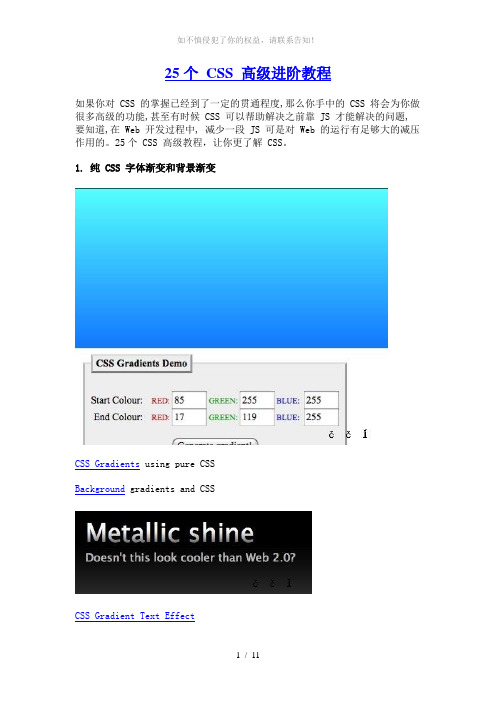
25个CSS 高级进阶教程如果你对 CSS 的掌握已经到了一定的贯通程度,那么你手中的 CSS 将会为你做很多高级的功能,甚至有时候 CSS 可以帮助解决之前靠 JS 才能解决的问题, 要知道,在 Web 开发过程中, 减少一段 JS 可是对 Web 的运行有足够大的减压作用的。
25个 CSS 高级教程,让你更了解 CSS。
1. 纯 CSS 字体渐变和背景渐变CSS Gradients using pure CSSBackground gradients and CSSCSS Gradient Text EffectPure CSS Text Gradient2. Z-Index 图像重叠Understading Z-IndexCSS Z-index3. CSS 边框创意Create a Scalable Star using using CSS border Border Slants4. 超酷 CSS 效果–控制面板Dashboard5. 纯 CSS 创建 2D/3D 按钮3D Rollover Button using CSSHow to make sexy buttons with CSSCSS rollover buttons6. Text Embossing/Shadow Technique With CSSview plaincopy to clipboardprint?Text EmbossingCSS Text Drop Shadows1. text-shadow: 0px 1px 0px #e5e5ee;7. Iconize Text links/Hyperlink with CSSAdd icon to the hyperlink.Iconize Textlinks with CSS8. CSS Curly QuotesCurly Quotes with Pure CSSSwooshy Curly Quotes Without Images9. Using CSS Opacity for Various Cool EffectsA CSS only fly-out menu with transparency CSS Menu using CSS opacity propertyOpacity Background Blending Effects Transparency Menu Watermark on an image 10. Blurry Background Effecthow to create a blurry background using CSS 11. CSS Parallax EffectExamples of and How to Create the CSS Parallax EffectA parallax illusion with CSS: The Horse in Motion12.Create a Lightbox effect only with CSStechnique13.CSS-Only Accordion Effectcreate Accordion using CSS14. Add grunge Effect to Text Using Simple CSStutorial15.Create a Block Hover /Element Hover EffectLearn how to create a block hover effect for a list of linksCSS element hover effect.16. Simple Dither Effect using CSSdither effect using17. Create a liDock MenuHorizontal Menus That Grow on You 18. CSS Hover Swap EffectCSS swap hover effect19. Polaroid effect using CSSPolaroid-izing photos with CSS and one Image.20. CSS 杂志Create a Magazine Type layout Using CSS21. CSS Hoverbox Menucool CSS Menu22.CSS 标签切换Create a Tabbed content.23.CSS Magic with Fixed Background-attachmentshows a trick that reveals a magic24. CSS 信息提示如不慎侵犯了你的权益,请联系告知!11 /11 Show a message when hovering over the links.25. 纯 CSS 预加载效果Add a “loading” icon to your larger images(本资料素材和资料部分来自网络,仅供参考。
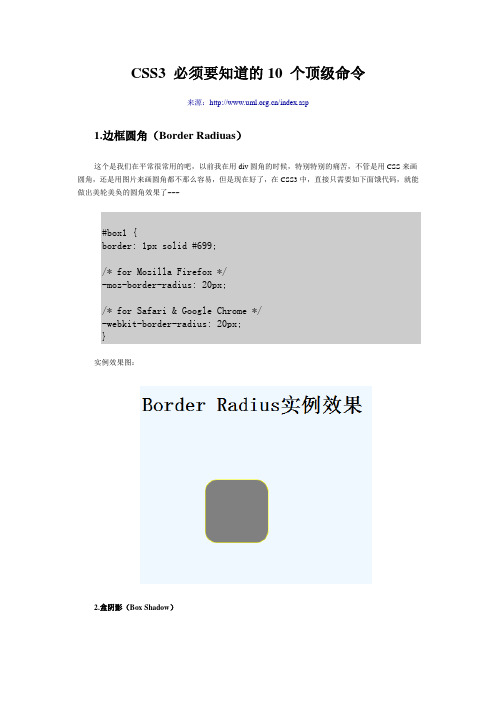
CSS3 必须要知道的10 个顶级命令来源:/index.asp1.边框圆角(Border Radiuas)这个是我们在平常很常用的吧,以前我在用div圆角的时候,特别特别的痛苦,不管是用CSS来画圆角,还是用图片来画圆角都不那么容易,但是现在好了,在CSS3中,直接只需要如下面饿代码,就能做出美轮美奂的圆角效果了~~~#box1 {border: 1px solid #699;/* for Mozilla Firefox */-moz-border-radius: 20px;/* for Safari & Google Chrome */-webkit-border-radius: 20px;}实例效果图:2.盒阴影(Box Shadow)就是让一个div能够产生阴影效果。
代码如下:#box1{border: 1px solid #699;-moz-box-shadow: 5px -5px 5px #b6ebf7;-webkit-box-shadow: 5px -5px 5px #b6ebf7;width: 100px;height: 100px;margin-left: 100px;margin-top: 100px;background-color:Gray;border-color:Yellow;}需要注意的是,它有4个参数:第一个参数:水平偏移的位置,它有正数或者负数。
如果是正数的话,那么表示边框的右(right)边产生阴影;否则如果是负数的话,那么它的左边(left)框产生阴影效果。
第二个参数:垂直偏移的位置。
它也有正数或者负数。
如果是正数的话,那么表示下(bottom)边框有阴影;否则如果是负数的话,那么它的上(top)边框有阴影。
第三个参数:阴影的大小第四个参数:颜色,这个很好理解。
实例效果图:注意上面,第二个参数,我用的是负数。
有box shadow ,还有一个属性是text-shadow,这个主要是运用在文字上面的。

如何用CSS实现一个令人惊叹的淡入淡出效果CSS(Cascading Style Sheets)是一种用于网页样式设计的标记语言,通过它可以控制网页的布局、字体、颜色、背景等方面。
其中,淡入淡出效果是一种常用的动画效果,能够给用户带来视觉上的流畅和舒适感。
本文将介绍如何用CSS实现一个令人惊叹的淡入淡出效果。
为了实现淡入淡出效果,我们首先需要了解CSS中的一些相关属性和技巧。
以下是一些常用的属性和技巧:1. opacity属性:opacity属性用于控制元素的透明度。
取值范围为0~1,0表示完全透明,1表示完全不透明。
2. transition属性:transition属性用于定义CSS过渡效果的属性。
通过指定过渡的属性、持续时间和过渡类型等参数,可以实现元素的平滑过渡。
3. @keyframes规则:@keyframes规则用于定义CSS动画中的关键帧。
通过在关键帧中指定元素的样式属性,可以实现逐帧动画效果。
基于以上属性和技巧,我们可以按照以下步骤实现一个令人惊叹的淡入淡出效果:1. HTML结构:首先,我们需要在HTML中创建一个元素,作为我们要实现淡入淡出效果的对象。
比如,我们创建一个div元素,给它一个唯一的id属性,如下所示:```html<div id="fade-in-out"></div>```2. CSS样式:接下来,我们需要在CSS文件或style标签中添加相应的样式。
首先,给这个div元素设置一个初始的透明度,如下所示:```css#fade-in-out {opacity: 0;}```3. 过渡效果:为了让元素在显示和隐藏之间产生过渡效果,我们需要使用transition属性。
通过设置transition的属性和持续时间,实现元素逐渐显示或隐藏,如下所示:```css#fade-in-out {opacity: 0;transition: opacity 1s;}```在上述代码中,opacity属性指定了透明度的过渡效果,持续时间为1秒。

CSS样式的常见应用技巧CSS(层叠样式表)在网页设计中起着重要的作用,它可以用来为网页添加各种各样的样式和效果。
在这篇文章中,我将分享一些CSS样式的常见应用技巧,帮助您提升网页设计的能力。
一、背景样式1. 渐变背景:使用CSS渐变属性可以为元素添加平滑的背景色过渡效果。
通过设置起始颜色和结束颜色,可以创建水平、竖直或对角线的渐变背景效果。
2. 背景图像:利用CSS的background-image属性,可以将图像作为元素的背景。
您可以使用不同的背景图像来增加网页的视觉吸引力。
3. 背景定位:使用background-position属性可以控制背景图片的位置。
通过调整水平和垂直位置,可以实现更精细的背景图像布局效果。
二、字体样式1. 字体选择:通过CSS的font-family属性,可以选择不同的字体样式来使文本更加有吸引力。
您可以在字体名称后跟上备用字体,以确保在某些情况下仍然保持一致的字体样式。
2. 字体大小和行高:利用font-size和line-height属性可以控制文本的大小和行高。
合适的字体大小和行高可以提高网页的读取和理解性。
3. 字体加粗和斜体:通过font-weight和font-style属性,可以使文本加粗或斜体显示。
这些样式可以用来强调重要的内容。
三、盒子样式1. 边框样式:使用border属性可以为元素添加边框效果。
您可以通过设置边框的颜色、宽度和样式来创建各种边框效果。
2. 盒子阴影:利用box-shadow属性可以为元素添加阴影效果。
通过调整阴影的颜色、模糊度和偏移值,可以创建出更加逼真的阴影效果。
3. 盒子圆角:使用border-radius属性可以为元素创建圆角效果。
通过调整圆角的半径值,可以实现不同尺寸和形状的圆角。
四、动画效果1. 过渡效果:利用CSS的transition属性,可以为元素添加平滑的过渡效果。
通过设置过渡的属性和时长,可以实现元素在状态变化时的渐变效果。

CSS⾼级技巧:圆⾓矩形所谓的CSS⾼级技巧...其实是⼀些对基本技巧的创意组合, 任何⼿段和技巧都是解决问题的⽅法. 只要学会这种思考问题的⽅法, 你也能拥有属于⾃⼰的CSS秘籍.CSS2 还没有办法创造出曲线边框, 明显的, 仅仅⽅框是没办法满⾜我们设计师的. 所以CSS圆⾓技术到现在还是那么的⽕. 1.固定宽度的纯⾊圆⾓矩形在众多圆⾓技术中, 固定宽度的圆⾓矩形应该是最容易实现的, 只需要2个图⽚以及⼀段简单的html代码.html代码如下:<div class="wrapper"><h1>标题</h1><p>内容</p></div>图⽚⼤致如下:top.gif bottom.gifCSS代码⼤致如下:.wrapper{width:181px;background:#8cc355 url(../images/bottom.gif) no-repeat left bottom;}.wrapper h1{padding:10px 20px 0 20px;background:url(../images/top.gif) no-repeat left top;}.wrapper p{padding:0 20px 10px 20px;}Tips:wrapper中的宽度(width)是图⽚的真实宽度, 背景中的背景⾊是与纯⾊图⽚相同的颜⾊.h1和p中相应设置了内补丁,为了内容不重叠或碰到外框.图⽚需要有背景⾊, 即除了圆⾓矩形纯⾊部分的颜⾊以外的区域需要有和当前容器( div class="wrapper" )所在的⽗级容器相同的背景⾊.这种⽅法适⽤于宽度固定, ⾼度⾃适应的纯⾊圆⾓矩形. 2. 固定宽度的⾮纯⾊圆⾓矩形这个⽅法是上⼀个⽅法的延伸, 这次我们不在容器上定义背景⾊, ⽽是定义重复的背景图⽚.html代码如下:<div class="wrapper"><h1>标题</h1><p>内容</p></div>图⽚⼤致如下:top.gif bottom.gif tile.gifCSS代码⼤致如下:.wrapper{width:183px;background:url(../images/tile.gif) repeat-y center;}.wrapper h1{padding:20px 20px 0 20px;background:url(../images/top.gif) no-repeat left top;}.wrapper p{padding:0 20px 20px 20px;background:url(../images/bottom.gif) no-repeat left bottom;}Tips:特性与第⼀个⽅法类似;不能适⽤于⾮垂直改变的背景图像.PS. 固定⾼度的圆⾓矩形也可以类似的完成,不赘述了 3. 滑动门技术(Sliding Doors)前⾯的两种圆⾓矩形都是固定宽度的,只能在垂直⽅向上⾃适应增长(或⽔平⽅向上), 如果需要同时在垂直⽅向与⽔平⽅向上⾃适应增长尺⼨的话, 很显然前两种⽅法不适⽤. 这时我们就可以采⽤所谓的滑动门技术.原理:Top-Left.gif 与 Bottom-Left.gif 都是⼤图像, Top-Right.gif 和 Bottom-Right.gif 都是⼩图像, ⼩图像在⼤图像上根据尺⼨进⾏⾃动滑动以适应内容.该⽅法⽤到2组4个图⽚: 1组Top图⽚构成顶部圆⾓, 1组Bottom图⽚构成底部圆⾓以及主体. 注意容器的最⼤⾼度和宽度不能超过图⽚的最⼤⾼度和宽度.图⽚的结构位置:html代码⼤致如下:<div class="wrapper"><div class="box-outer"><div class="box-inner"><h1>标题</h1><p>内容</p></div></div></div>CSS代码⼤致如下:.wrapper{width:20em;background:#ccc url(../images/bottom-left.gif) no-repeat left bottom;}.box-outer{background:url(../images/bottom-right.gif) no-repeat right bottom;}.box-inner{background:url(../images/top-left.gif) no-repeat left top;}.wrapper h1{padding:2%;background:url(../images/top-right.gif) no-repeat right top;}.wrapper p{padding:2%;}Tips:该⽅法很好的解决了容器扩展的问题, 但是要注意容器的最⼤尺⼨不要超过背景图⽚所能构成的最⼤尺⼨;该⽅法需要2组额外的没有任何语义的标签, 在结构上并不理想, 我们可以⽤JavaScript和DOM动态添加额外元素来避免这个问题, JavaScript不作讨论.滑动门适⽤范围很⼴, 以⾄于随处可见. 4. ⼭顶⾓(MountainTop)Web⼤师Dan Cederholm的发明, 和他在Web Standard Solutions中的变⾊龙⼩图标有异曲同⼯之妙.如果⽤ 3.滑动门的技术创建多种颜⾊的圆⾓矩形, 那是不是要建⽴多组不同颜⾊的图⽚呢? 那是不是会很⿇烦呀? 幸运的是Dan为我们带来了⼭顶⾓. 他建⽴的不是多种颜⾊的图⽚组, ⽽是⼀组圆⾓的蒙板. ⽤蒙板盖住背景⾊, ⽣成圆⾓矩形, 这种逆向思维令⼈敬佩.圆⾓蒙板基本的HTML代码和CSS代码与上例相同, 也需要4个不同的圆⾓蒙板. 代码不做重复.Tips:可以使⽤.png来创建圆滑的透明蒙板, 但介于IE6和以下版本不⽀持png-24的透明效果, 需要⽤到Hacks, 所以不太推荐. 所以对于gif图⽚的蒙板, 对于⼩弧度的圆⾓矩形效果较好, ⼤弧度的圆⾓矩形可能会出现锯齿. 同样的需要添加额外的⾮语义标签, 语义化狂热者们可以⽤JavaScript来完成这个⼯作. 5. CSS Sprites 圆⾓CSS Sprites并不是专门制作圆⾓矩形的, 但是它提供了⼀种制作圆⾓矩形的⽅案.结构构成图实际⽤到的圆⾓⼩图只单单⽤background的position来指定圆⾓图⽚背景定位, 但是会多出很多额外标签, 这⾥不做推荐.下⼀篇CSS教程⽂章:CSS⾼级技巧:CSS Sprites.。

CSS中的CSSSelector优化技巧有哪些在网页开发中,CSS(层叠样式表)是用于定义网页样式的重要工具。
而CSS Selector(选择器)则是用来指定我们想要应用样式的元素。
有效的选择器能够准确地选取目标元素,从而提高样式表的效率和可维护性。
下面就让我们来探讨一下 CSS 中的 CSS Selector 优化技巧。
一、理解选择器的性能开销不同类型的选择器在性能上是有差异的。
一般来说,简单的选择器(如元素选择器、类选择器和 ID 选择器)性能较好,而复杂的选择器(如后代选择器、通配符选择器等)性能相对较差。
元素选择器(如`div`、`p` 等)直接指定元素类型,性能较为高效。
类选择器(如`classname`)通过指定类名来选取元素,也是常见且性能不错的选择方式。
ID 选择器(如`idname`)由于在文档中必须是唯一的,所以性能也较好。
而后代选择器(如`div p`)需要遍历多个层次的元素来匹配,通配符选择器(如``)则会匹配文档中的所有元素,这两种选择器的性能开销较大,应谨慎使用。
二、避免过度使用通配符选择器通配符选择器虽然可以快速选择所有元素,但它会带来不必要的性能开销。
因为它会遍历整个文档中的每一个元素,无论是否需要应用样式。
例如,如果我们只想设置所有段落的字体颜色,使用`p { color: red; }`要比`{ color: red; }`高效得多。
三、减少后代选择器的层级当使用后代选择器时,层级越多,浏览器查找和匹配元素所需的时间就越长。
假设我们有以下的 HTML 结构:```html<div class="container"><ul><li><span>Some Text</span></li></ul></div>```如果我们要为内部的`span` 元素设置样式,`divcontainer ul li span { fontsize: 14px; }`这样的选择器就包含了过多的层级。
CSS渐变技巧大全打造炫酷的颜色渐变效果在现代网页设计中,颜色渐变效果经常被用来为页面增添美感与层次感,CSS渐变技巧让我们能够轻松实现各种炫酷的颜色渐变效果。
本文将为大家介绍一些常用的CSS渐变技巧,帮助您打造出令人惊叹的网页设计。
一、线性渐变线性渐变是最基础也是最常用的渐变效果之一。
通过定义起点和终点的颜色或颜色停止点,我们可以在元素背景上实现从一种颜色过渡到另一种颜色的效果。
1. 使用线性渐变的简单语法要使用线性渐变,可以使用以下语法:background: linear-gradient(方向, 起点颜色, 终点颜色);例如,要创建从上到下渐变的背景,可以使用以下代码:background: linear-gradient(to bottom, #ff0000, #00ff00);2. 自定义线性渐变方向除了从上到下,我们还可以定义其他方向的线性渐变。
比如,以下代码可以实现从左到右的背景渐变效果:background: linear-gradient(to right, #ff0000, #00ff00);3. 添加多个颜色停止点为了创建更复杂的线性渐变,我们可以在渐变中添加多个颜色停止点。
例如,以下代码可以实现从左到右的渐变效果,但是颜色在中间会有一个停止点:background: linear-gradient(to right, red, yellow 50%, green);二、径向渐变径向渐变是另一种常用的渐变效果,它以一个中心点为起点,向四周渐变。
1. 使用径向渐变的简单语法要使用径向渐变,可以使用以下语法:background: radial-gradient(径向渐变类型, 起点颜色, 终点颜色);例如,以下代码可以实现从内向外的径向渐变效果:background: radial-gradient(circle, #ff0000, #00ff00);2. 自定义径向渐变的形状除了默认的圆形渐变,我们还可以定义其他形状的径向渐变。
前端开发必学的CSS技巧在前端开发中,CSS是一个必不可少的技术。
CSS可以解决网站或应用程序的外观和布局问题,并使其在不同设备和浏览器上看起来一致。
然而,CSS的学习曲线很陡峭,很多开发者容易陷入困境。
本篇文章将介绍一些前端开发者必须学习的CSS技巧,旨在帮助新手更好地理解和运用CSS。
1. 布局CSS布局是一个复杂的主题,需要掌握一些技巧才能实现复杂的布局。
下面是一些必知的CSS布局技巧:1.1. 盒子模型盒子模型是CSS布局的基础,非常重要。
它是指一个元素由四个部分构成:内边距、边框、外边距和内容。
1.2. 浮动浮动是将元素移到其他元素周围的一种CSS技术。
通过浮动元素,我们可以实现复杂的布局。
1.3. 定位定位是一种控制元素位置的CSS技术。
通过定位,我们可以将元素固定到页面上的特定位置。
2. 样式CSS样式是我们在网站上看到的外观。
下面是一些关于CSS样式的技巧:2.1. 颜色和文本颜色和文本是CSS中最常用的样式,在为网站创建任何CSS时都需要注意这些样式。
2.2. 列表列表是在网站中显示不同内容的常见方法。
在创建列表的CSS时,保持简单和通用性是很重要的。
2.3. 图像和图标图像和图标是网站中常见的视觉元素。
正确地调整CSS可以在网站中创建完美的视觉效果。
3. 响应式设计在当今的数字化时代,响应式设计是非常重要的。
一种响应式设计是指网站的设计在不同设备上可自动调整,以确保最佳的用户体验。
下面是一些关于响应式设计的CSS技巧:3.1. 媒体查询媒体查询是CSS中响应式设计的核心部分。
使用媒体查询,我们可以针对不同尺寸的屏幕和设备创建不同的CSS样式。
3.2. 弹性布局弹性布局是创建响应式网站的重要方法。
它是一种可以更好地适应页面大小和设备的布局方法。
3.3. 图像和细节响应式设计的一个重要问题是如何处理图像和细节。
通过使用CSS技巧,我们可以在不同的页面布局中正确地处理图像和细节。
结论以上是一些CSS技巧,可以帮助前端开发者更好地理解和实现CSS。
CSS渐变与阴影技巧大揭秘打造炫酷的元素效果CSS渐变与阴影技巧大揭秘打造炫酷的元素效果在网页设计中,为了增加视觉效果和用户体验,使用CSS渐变和阴影技巧可以给元素带来炫酷的效果。
本文将揭秘CSS渐变与阴影技巧,教你如何利用它们来打造令人惊艳的元素效果。
一、CSS渐变技巧CSS渐变可以实现元素的颜色过渡效果,使得网页设计更加生动。
以下介绍几种常见的CSS渐变技巧。
1. 线性渐变(linear-gradient)线性渐变是基于一条直线进行颜色过渡,在背景或边框中使用都能带来很好的效果。
可以通过设置起始颜色和终止颜色来定义渐变的方向和色彩变化。
示例代码:```cssbackground: linear-gradient(to right, red, yellow);```2. 径向渐变(radial-gradient)径向渐变是基于一个中心点向外扩展的圆形进行颜色过渡,常用于按钮、背景和图标设计等方面。
可以通过设置中心点、起始颜色和终止颜色来实现各种不同的效果。
示例代码:```cssbackground: radial-gradient(circle, red, yellow);```3. 渐变色停止(color-stop)渐变色停止可以控制不同区域的颜色分布情况,通过设置颜色停止位置和颜色停止值来实现。
示例代码:```cssbackground: linear-gradient(to right, red 20%, blue 80%);```二、CSS阴影技巧CSS阴影效果可以为元素增加立体感和层次感,使得页面设计更加精美。
以下介绍几种常见的CSS阴影技巧。
1. 盒阴影(box-shadow)盒阴影可以为元素增加边框外的阴影效果,可以通过设置阴影的偏移、模糊半径和颜色来实现不同的效果。
示例代码:```cssbox-shadow: 5px 5px 5px #888888;```2. 文字阴影(text-shadow)文字阴影可以为文本内容增加阴影效果,可以通过设置阴影的偏移、模糊半径和颜色来实现不同的效果。